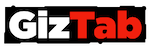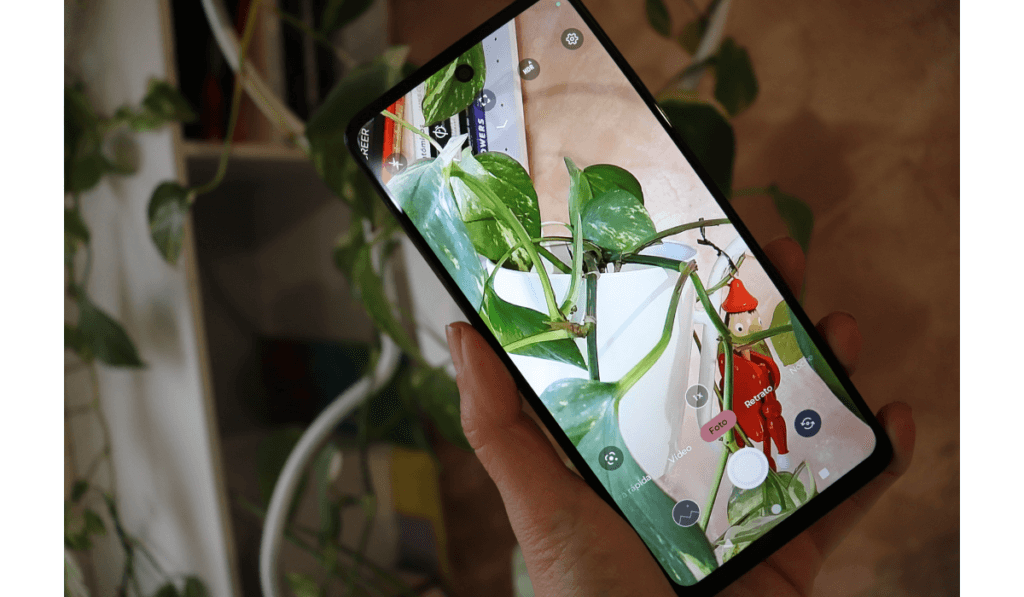Te has preguntado ¿Es posible programar el envío de un correo electrónico y que este llegue el día y la fecha preestablecida?, pues aquí te enseñaremos cómo hacerlo. Como lo lees: Si quieres programar una respuesta automática en GMAIL o en Outlook sigue leyendo: Te explicamos paso a paso cómo debes hacerlo con este truco de email de 2021.
Y es que el correo electrónico es una de las herramientas más utilizadas para la comunicación online y en el ámbito laboral se utiliza como correspondencia interna.
La ventaja que encontrarás en este tipo de comunicación, es que es inmediato y eficaz; es por ello que una vez enviado el correo al destinatario el mismo tardará unos segundos para llegar a su bandeja de entrada.
Pero, si quisiéramos que ese correo llegue en una fecha y hora específica a un grupo de personas o a una persona en especial ¿Se podrá? De hecho, si es posible hacerlo.
A continuación te describiremos cómo programar el envío de un correo electrónico.
Truco de GMAIL: Cómo enviar correos desde otras direcciones
¿Cómo programar correos GMAIL?
Uno de los trucos GMAIL más demandados: programar un email. Lo primero que debes conocer es qué es una programación de correo: esta no es más que realizar una serie de comandos para que un correo sea enviado en una fecha y hora distinta a la que se escribió.
La forma más simple de programar correos en GMAIL, desde un computador es siguiendo los siguientes pasos:
- Ingresa a la página de GMAIL.
- Coloca tu correo y clave para ingresar a la bandeja de entrada de GMAIL.
- Pulsa el botón de “Redactar” (lo identificarás con el símbolo de más +)
- Ingresa los contactos a quien deseas que llegue este correo, el asunto o título del mismo y por último escribe el texto del correo.
- Una vez tengas el correo escrito ubica el botón de enviar, veras que tiene un botón que indica una pestaña desplegable ¡presiónala!
- Seguidamente, selecciona “Programar envío”.
- Te mostrará varias opciones y podrás decidir la hora y fecha exacta pulsando “Elegir fecha y hora”.
- Luego de seleccionar la fecha y hora deseada pulsa “programar envío”
- Y listo, su correo llegara el día y la hora seleccionada.
En caso de que desees realizar alguna modificación del correo programado podrás verlo en la bandeja “Programados”, solo deberás cancelar su envío anexar sus cambios y volver a programar el envío.
Programar un envío de correo Outlook
Por otra parte, si la configuración de tu correo electrónico es con Outlook también puedes realizar la programación de tus correos.
Para hacer esta operación solo tendrás que seguir los siguientes pasos desde tu computadora personal:
- Iniciaremos el proceso ingresando a Outlook con tu correo y contraseña.
- Selecciona redactar un correo electrónico pulsando el botón “Nuevo mensaje de correo electrónico”
- Escribe a los contactos a quien le será enviado, el título del correo y el mensaje a enviar.
- Para iniciar la programación seleccionarás en la barra superior la opción “Más opciones”, la cual identificarás con el signo de una flecha debajo del botón “Importancia Baja”.
- Se desplegará una ventana, ubica la sección de “opciones de envió”, selecciona con un check “No entregar antes” y se activará.
- Busca la fecha que deseas enviar el correo en el calendario que se te muestra.
- Luego escribe la hora exacta del envío.
- Oprime el icono de “Cerrar” seguido de “Enviar”
- Su mensaje quedará en la bandeja de salida hasta el día que estableciste el envío.
Otra forma de realizar el envío por Outlook desde tu ordenador es de la siguiente manera:
- Oprime el botón de “Nuevo mensaje de correo electrónico”.
- Escribe tu correo electrónico, los contactos a enviar y el asunto.
- Luego selecciona de la barra el icono de “Opciones”.
- Ubica en la barra la opción “Retrasar la entrega”.
- En la parte de “opciones de envío” selecciona “No entregar antes” se activará la barra adjunta.
- Selecciona la fecha y hora de envió y pulsa “Cerrar”.
- Para finalizar revisa tu correo y selecciona “enviar”.
¿Cómo programar emails automáticos?
Por otra parte, si te vas de vacaciones o te ausentarás unos días y quieres hacerlo saber, o simplemente quieres crear un correo automático para decir que responderás luego, esta es una opción fácil y rápida.
Los correos automáticos son la forma más expedita de dar una respuesta estándar a quien te contacte. Con ellos puedes decir que no estás disponible en ese momento.
Ahora bien, para configurar una respuesta automática en tu cuenta de GMAIL debes realizar lo siguiente:
- Accede a la página de tu correo GMAIL.
- Busca el icono de “Configuración” y oprime el botón. Luego dirígete a la opción “Ver todos los ajustes”.
- Luego a «Respuesta automática».
- Deberás activar esta opción, para ello pulsa en “Respuesta automática activada”.
- Escribe el tiempo que activarás la respuesta automática.
- Ingresa el asunto y el mensaje que le llegará a tus contactos como respuesta.
- Debes escoger si deseas que solo tus contactos tengan esta respuesta o si necesitas que sea para todos los que envíen correos.
- Por último, presiona “Guardar cambios” lo encontrarás al final de la página.
Para saber que la misma se encuentra activada lo verás cada vez que inicies sesión en GMAIL, allí te mostrará en la parte superior de tu bandeja de entrada un banner con el asunto de la respuesta automática.
En caso que desees desactivar la respuesta automática antes del tiempo programado, solo deberás presionar en “Finalizar ahora”, lo conseguirás en la pestaña que nos indica que se encuentra activo.
Como puedes observar, realizar la programación del correo te ahorra tiempo, ya que podrás realizarlo en cualquier momento, siendo una herramienta para mejorar tu nivel de eficiencia.
Esperamos que este artículo haya dado respuesta a la interrogante ¿Cómo programar el envío de un correo electrónico? tanto en GMAIL como en Outlook.
Truco para GMAIL: ¿Cómo eliminar un correo enviado antes de que lo lean?
Periodista. Mezclo #tecnologia y ciencia que mejora la vida de las personas!